IPhone और Android पर वाई-फाई कॉल को कैसे सक्रिय करें?, वाई-फाई कॉल-ऐपल असिस्टेंस (सीए) का उपयोग करके कॉल करें
वाई-फाई कॉल कार्यक्षमता का उपयोग करके कॉल करें
Contents
- 1 वाई-फाई कॉल कार्यक्षमता का उपयोग करके कॉल करें
- 1.1 IPhone और Android पर वाई-फाई कॉल को कैसे सक्रिय करें ?
- 1.2 एंड्रॉइड पर वाई-फाई कॉल को कैसे सक्रिय करें ?
- 1.3 कैसे एक iPhone पर वाई-फाई कॉल को सक्रिय करने के लिए ?
- 1.4 वाई-फाई कॉल कार्यक्षमता का उपयोग करके कॉल करें
- 1.5 अपने iPhone से वाई-फाई कॉल करें
- 1.6 वाई-फाई कॉल के साथ इसका उपयोग करने के लिए एक उपकरण जोड़ें
- 1.7 किसी अन्य डिवाइस पर वाई-फाई कॉल करें और प्राप्त करें
- 1.8 डिवाइस पर वाई-फाई कॉल को अक्षम करें
- 1.9 अगर वाई-फाई कॉल काम नहीं करता है
- 1.10 व्यावहारिक: अपने iPhone पर एक वाईफाई कॉल कैसे करें
अन्य उपकरणों पर कॉल सक्रिय है और आईपैड और जॉन के मैकबुक प्रो पर कॉल को अधिकृत करता है.
IPhone और Android पर वाई-फाई कॉल को कैसे सक्रिय करें ?
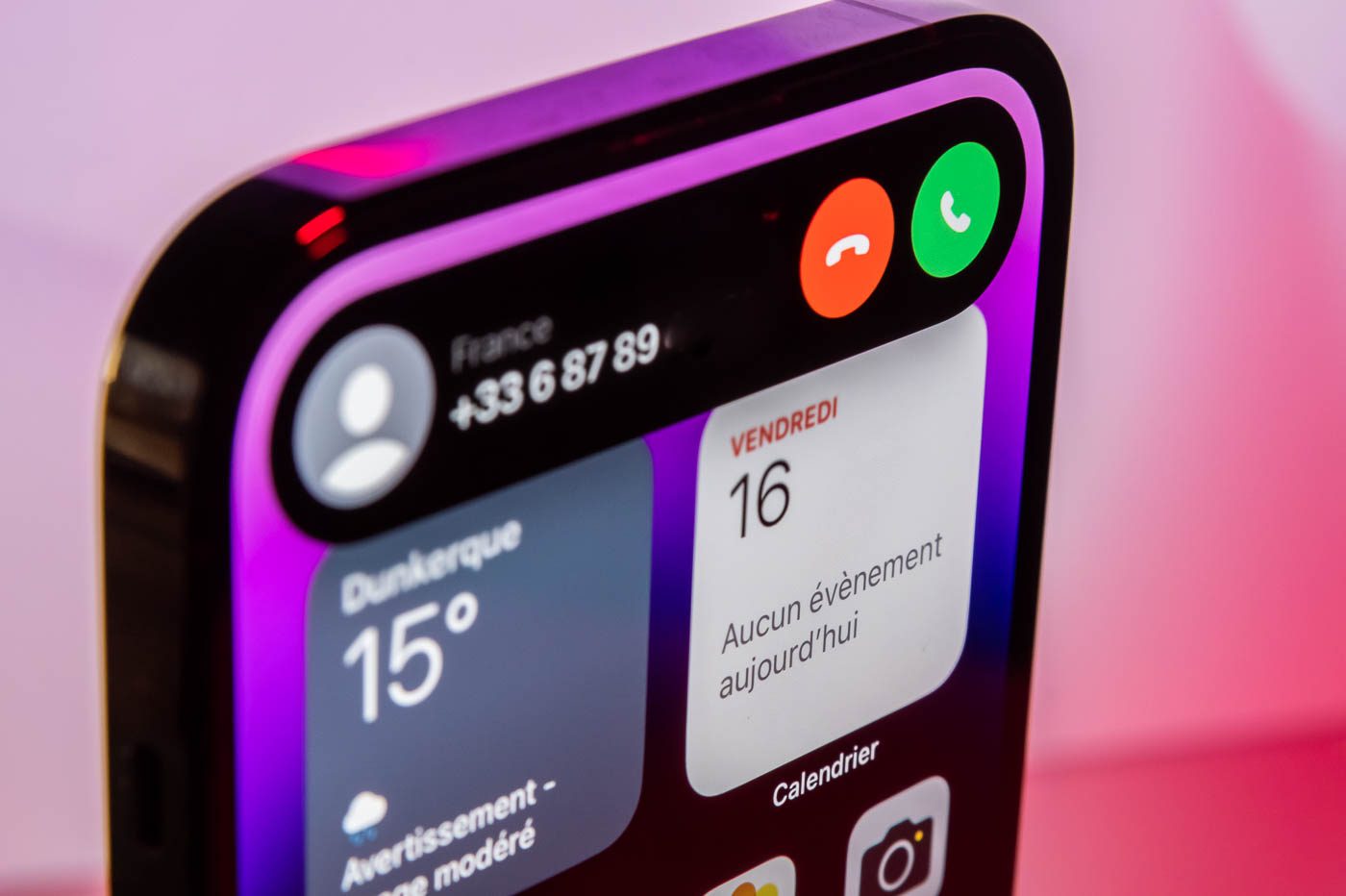
फोन कॉल करें और एसएमएस भेजें, भले ही आपके पास अपने स्मार्टफोन पर वाई-फाई कॉल को सक्रिय करके घर पर मोबाइल नेटवर्क न हो.
भले ही आधिकारिक 99 % फ्रांसीसी आबादी को 4 जी द्वारा कवर किया जाना चाहिए, सफेद क्षेत्र अभी भी कई हैं और बहुत दंडनीय हो सकते हैं. यदि आप ग्रामीण क्षेत्रों के फ्रांसीसी निवासियों में से एक हैं, तो अभी भी मोबाइल ऑपरेटरों द्वारा खराब रूप से कवर किए गए हैं, जब आप एसएमएस को कॉल करने या भेजने की कोशिश करते हैं तो आपको समस्याओं का सामना नहीं करना पड़ सकता है. यदि आपके संचार पास नहीं होते हैं, या बहुत मुश्किल से, आपके स्मार्टफोन पर एक समाधान मौजूद है, तो आपको सभ्य गुणवत्ता में कॉल करने की अनुमति देता है और ताकि आपके एसएमएस को उनके प्राप्तकर्ताओं को ठीक से ले जाया जाए.
2018 के बाद से और नए डील मोबाइल के समझौते ने ऑपरेटरों को श्वेत क्षेत्रों को गायब करने के लिए मजबूर किया, बाद में वाई-फाई पर अपने स्वयं के नेटवर्क पर एक संचार सेवा को एकीकृत करने का दायित्व भी था. जिसे Vowifi (वॉयस ओवर वाई-फाई के लिए) भी कहा जाता है, यह तकनीक मोबाइल ऑपरेटरों को अपने कवरेज में सुधार करने के लिए आपके घर के वाई-फाई कनेक्शन का फायदा उठाने की अनुमति देती है. इस प्रणाली के लिए धन्यवाद, कॉल और एसएमएस आपके निश्चित कनेक्शन से गुजरते हैं, वाई-फाई में, आपको स्थिर और अच्छी गुणवत्ता वाले कॉल का आनंद लेने की अनुमति देता है, लेकिन अपने एसएमएस को ठीक से परिवहन करने के लिए भी.
इस प्रकार, आपके ऑपरेटर, वाई-फाई कॉल को आपकी सदस्यता में शामिल किया गया है. इसका लाभ उठाने के लिए, हालांकि, आपको अपने Android स्मार्टफोन या iPhone पर एक विकल्प को सक्रिय करना चाहिए. यहाँ अनुसरण करने के लिए कदम हैं.
एंड्रॉइड पर वाई-फाई कॉल को कैसे सक्रिय करें ?
आपके पास मौजूद एंड्रॉइड स्मार्टफोन मॉडल के आधार पर, मेनू का नाम और स्थान भिन्न हो सकता है. हमने Google Pixel 4 पर हेरफेर किया.
Android पर वाई-फाई कॉल को सक्रिय करने के लिए, खोलें समायोजन और जाएं नेटवर्क और इंटरनेट. फिर मेनू पर जाएं कॉल और एसएमएस, फिर शीर्षक के तहत वाई-फाई कॉल, अपने ऑपरेटर का चयन करें और विकल्प को सक्रिय करें वाई-फाई कॉल का उपयोग करें.
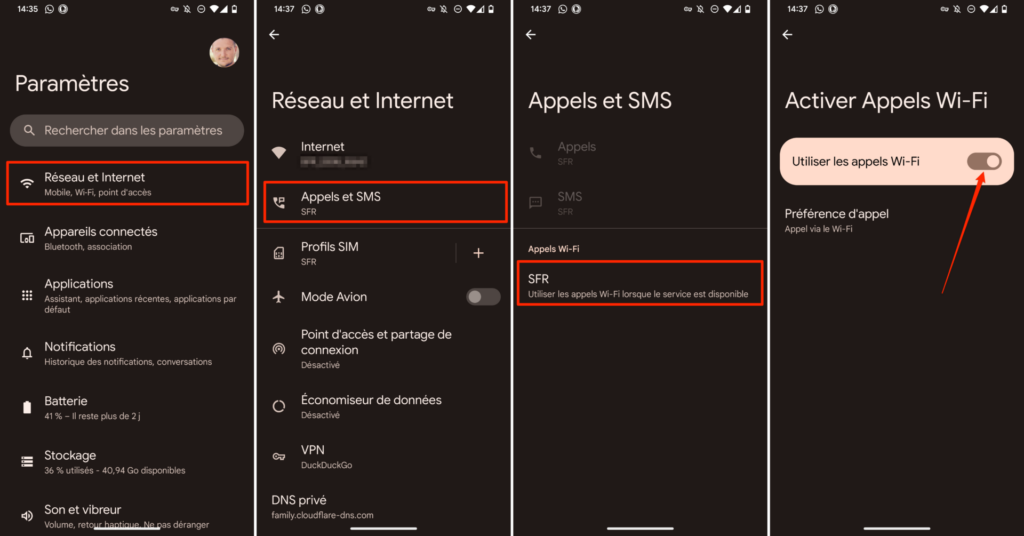
कैसे एक iPhone पर वाई-फाई कॉल को सक्रिय करने के लिए ?
अपने iPhone पर वाई-फाई कॉल को सक्रिय करने के लिए, खोलें समायोजन iOS और मेनू दर्ज करें फ़ोन. फिर अनुभाग पर जाएं वाई-फाई कॉल सक्रिय के लिए इस iPhone पर वाई-फाई कॉल. अंत में बटन दबाएं सक्षम पुष्टिकरण पॉप-अप में जो मान्य प्रतीत होता है.
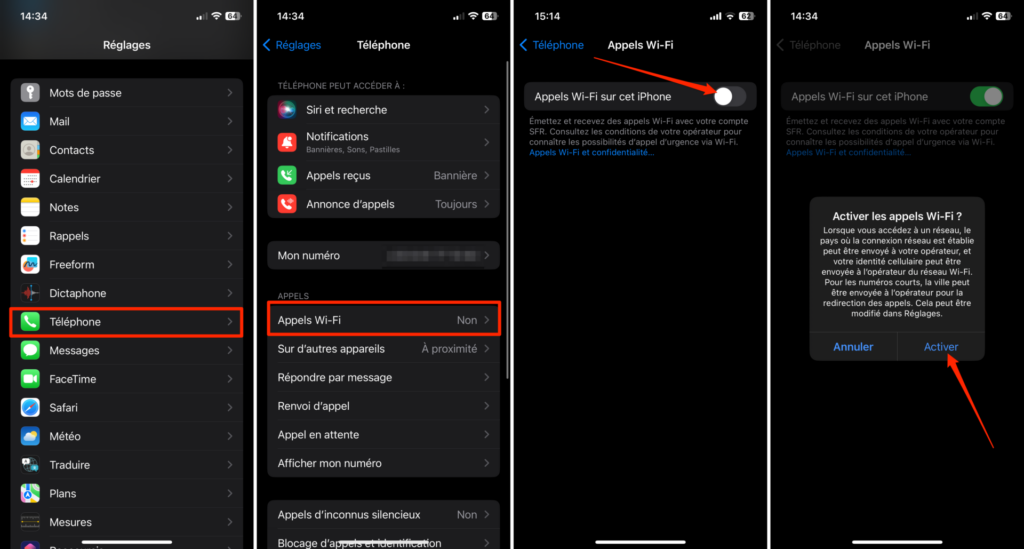
अब, आपका Android स्मार्टफोन या आपका iPhone स्वचालित रूप से वाई-फाई नेटवर्क का उपयोग करेगा, जिससे आप अपने कॉल और एसएमएस परिवहन के लिए जुड़े हैं. इस घटना में कि आप अपने स्मार्टफोन किसी भी वाई-फाई कनेक्शन से जुड़े नहीं हैं, आपके कॉल और एसएमएस को नेटवर्क के माध्यम से हमेशा की तरह भेजा जाएगा.
वाई-फाई कॉल कार्यक्षमता का उपयोग करके कॉल करें
वाई-फाई कॉल कार्यक्षमता आपको कॉल करने या प्राप्त करने की अनुमति देती है यदि आपके पास किसी क्षेत्र में वाई-फाई कनेक्शन है या मोबाइल डेटा के नेटवर्क द्वारा कवर नहीं किया गया है. वाई-फाई कॉल कार्यक्षमता का उपयोग करके वॉयस कॉल कैसे करें.
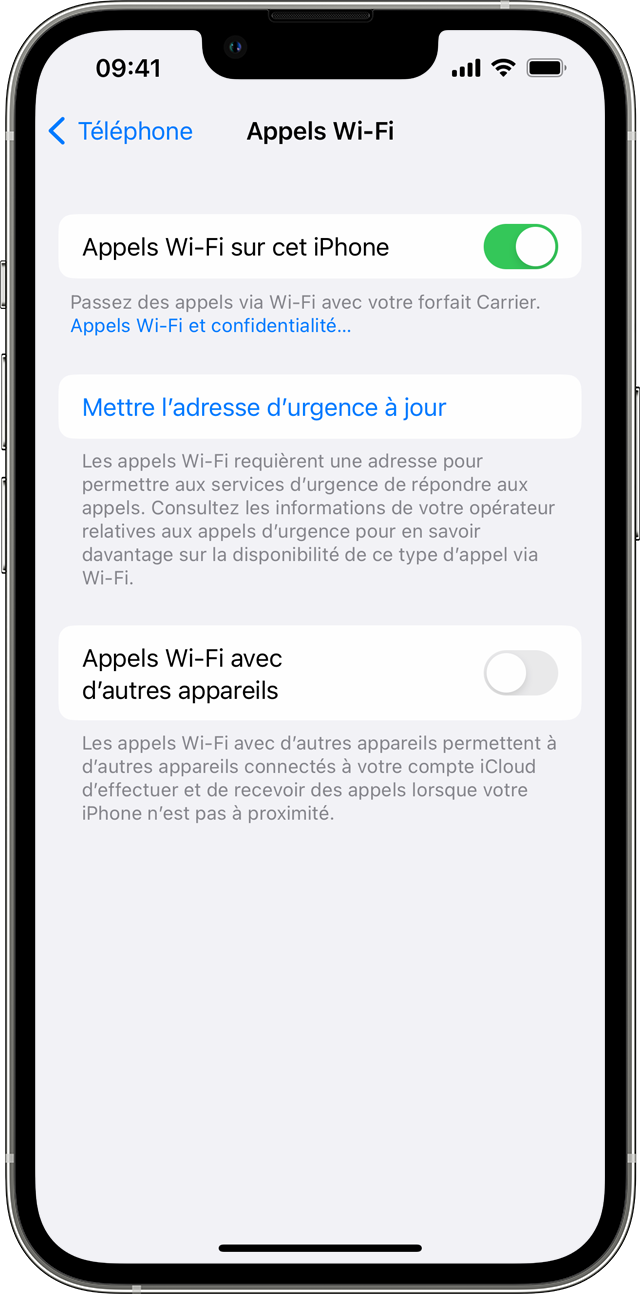
अपने iPhone से वाई-फाई कॉल करें
वाई-फाई कॉल को सक्रिय करने के लिए, एक्सेस सेटिंग्स> फोन> वाई-फाई कॉल. आपको आपातकालीन सेवाओं के लिए अपने पते को दर्ज करना या पुष्टि करनी होगी. यदि वाई-फाई कॉल सुविधा उपलब्ध है, तो “वाई-फाई” का उल्लेख स्थिति पट्टी में प्रदर्शित किया जाता है जब आप नियंत्रण केंद्र से परामर्श करते हैं. आपकी कॉल तब वाई-फाई नेटवर्क के माध्यम से की गई. जब सेलुलर सेवा उपलब्ध होती है, तो आपका iPhone इसे आपातकालीन कॉल के लिए उपयोग करता है. यदि आपने वाई-फाई कॉल को सक्रिय किया है और सेल सेवा सुलभ नहीं है, तो आपातकालीन कॉल वाई-फाई नेटवर्क का उपयोग कर सकते हैं. आपके डिवाइस के स्थान का उपयोग आपातकालीन कॉल करते समय सहायता के आगमन की सुविधा के लिए किया जा सकता है, चाहे आप स्थान सेवाओं को सक्रिय करें या नहीं.
![]()
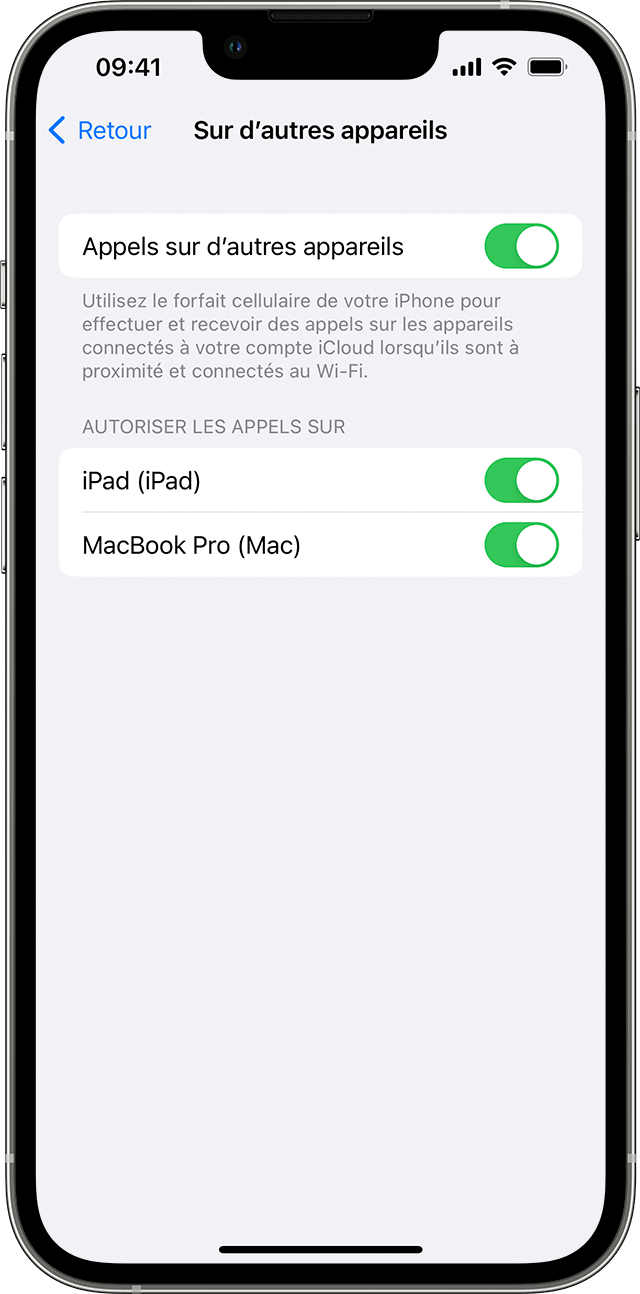
अन्य उपकरणों पर कॉल सक्रिय है और आईपैड और जॉन के मैकबुक प्रो पर कॉल को अधिकृत करता है.
वाई-फाई कॉल के साथ इसका उपयोग करने के लिए एक उपकरण जोड़ें
- जांचें कि आप जिस डिवाइस को जोड़ना चाहते हैं, उसमें सॉफ़्टवेयर का नवीनतम संस्करण है.
- अपने iPhone पर, सेटिंग्स> फोन> वाई-फाई कॉल पर जाएं.
- अन्य उपकरणों के साथ वाई-फाई कॉल को सक्रिय करें.
- पिछली स्क्रीन पर वापस जाएं, फिर अन्य उपकरणों पर कॉल टच करें.
- अन्य उपकरणों पर कॉल को सक्रिय करें, यदि यह विकल्प पहले से ही सक्रिय नहीं है. आपके योग्य उपकरणों की एक सूची को अधिकृत कॉल के तहत प्रदर्शित किया जाता है.
- प्रत्येक डिवाइस को सक्रिय करें जिसे आप वाई-फाई कॉल के साथ उपयोग करना चाहते हैं.
फिर सुनिश्चित करें कि आपके अन्य डिवाइस आपके iPhone से कॉल स्वीकार करेंगे:
- अपने iPad पर, सेटिंग्स> फेसटाइम पर जाएं, फिर iPhone कॉल को सक्रिय करें.
- अपने मैक पर, Appttime ऐप खोलें, फिर FaceTime> सेटिंग्स (या वरीयताएँ) चुनें. फिर iPhone से कॉल को सक्रिय करें.
जब आप अन्य उपकरणों पर कॉल को सक्रिय करते हैं तो वाई-फाई कॉल विकल्प Apple वॉच पर स्वचालित रूप से सक्रिय हो जाता है.
![]()
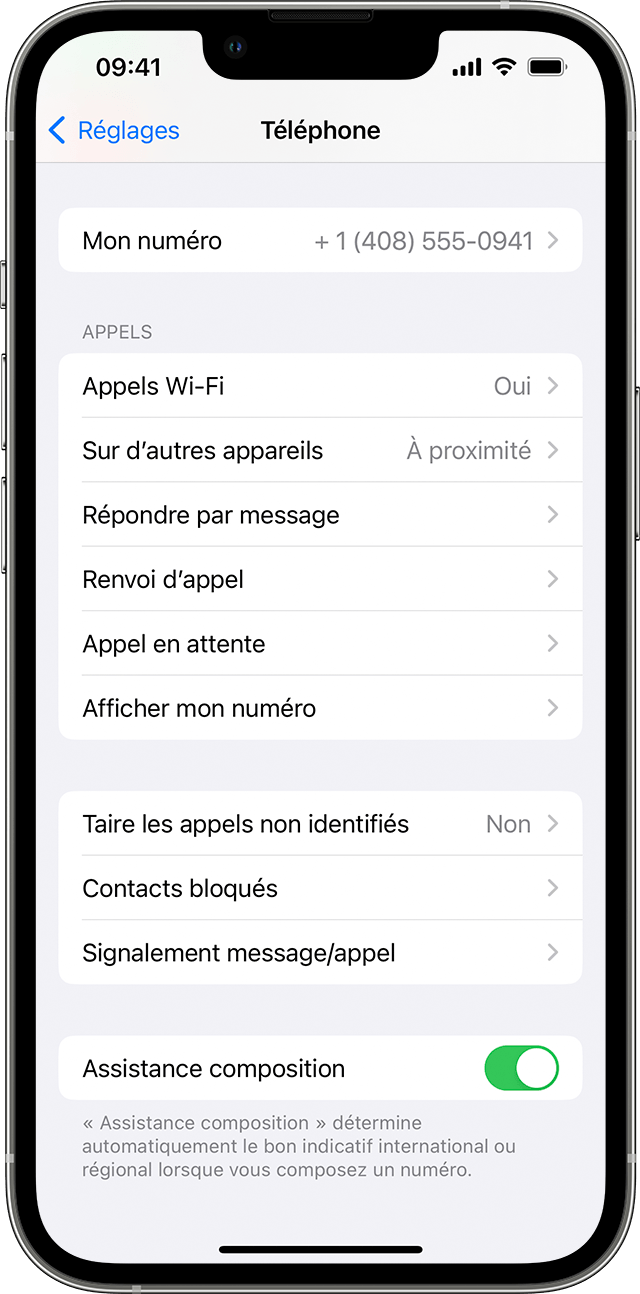
यदि आप एक उपकरण नहीं जोड़ सकते हैं:
- अपने iPhone पर, सुनिश्चित करें कि अन्य उपकरणों पर वाई-फाई कॉल और कॉल सक्षम हैं, और यह कि आपका डिवाइस सूची में है कॉल पर कॉल पर कॉल पर कॉल पर कॉल पर कॉल पर कॉल पर कॉल पर कॉल पर कॉल पर कॉल पर कॉल पर कॉल पर कॉल पर कॉल पर कॉल.
- सुनिश्चित करें कि आप दोनों उपकरणों पर एक ही Apple पहचानकर्ता के साथ फेसटाइम और iCloud से जुड़े हैं.
![]()
किसी अन्य डिवाइस पर वाई-फाई कॉल करें और प्राप्त करें
आप अन्य उपकरणों पर वाई-फाई कॉल भी कर सकते हैं और प्राप्त कर सकते हैं यदि आपका ऑपरेटर iCloud से जुड़े iCloud उपकरणों पर वाई-फाई कॉल का समर्थन करता है.
सुनिश्चित करें कि आप iCloud से जुड़े हों और अपने iPhone पर उपयोग किए जाने वाले Apple पहचानकर्ता के साथ फेसटाइम से. यह भी सुनिश्चित करें कि आपके उपकरणों में सबसे हाल का सॉफ्टवेयर है.
अपने iPad, Apple वॉच या मैक पर वाई-फाई कॉल करने के लिए निम्नानुसार आगे बढ़ें.
अपने iPad से कॉल करें
![]()
- यदि आपने अभी तक अपना डिवाइस नहीं जोड़ा है, जो इसे वाई-फाई कॉल कार्यक्षमता का उपयोग करने की अनुमति देता है, तो इसे जोड़ें.
- ऐप फेसटाइम खोलें.
- संपर्क या फ़ोन नंबर दर्ज करें, फिर संपर्क या फ़ोन नंबर को स्पर्श करें.
- ऑडियो बटन पर टैप करें .
आप संपर्क, ईमेल, संदेश, सफारी या अन्य जैसे कुछ ऐप्स में फ़ोन नंबर को छूकर भी कॉल कर सकते हैं.
अपने मैक से कॉल करें
- ऐप फेसटाइम खोलें.
- फेसटाइम> सेटिंग्स (या वरीयताएँ) का चयन करें.
- IPhone कॉल को सक्रिय करें.
- फेसटाइम में फोन कॉल करें और प्राप्त करें.
अपने Apple वॉच पर कॉल करें
- फोन ऐप खोलें.
- एक संपर्क का चयन करें.
- फोन बटन पर टैप करें .
- उस नंबर या ईमेल पते का चयन करें जिसे आप कॉल करना चाहते हैं.
![]()
डिवाइस पर वाई-फाई कॉल को अक्षम करें
यदि आप अपने किसी डिवाइस से वाई-फाई कॉल फीचर का उपयोग नहीं करना चाहते हैं:
- अपने iPhone पर, अन्य उपकरणों पर सेटिंग्स> फोन> कॉल पर जाएं.
- प्रदर्शित उपकरणों की सूची में, उस डिवाइस के लिए वाई-फाई कॉल को निष्क्रिय करें जिसे आप हटाना चाहते हैं.
![]()
अगर वाई-फाई कॉल काम नहीं करता है
यदि आप वाई-फाई कॉल को सक्रिय या उपयोग नहीं कर सकते हैं, तो सुनिश्चित करें कि आपका ऑपरेटर वाई-फाई कॉल प्रदान करता है और आपके उपकरणों में सबसे हाल का सॉफ्टवेयर है. फिर इन चरणों का पालन करें यदि आप वाई-फाई कॉल को सक्रिय नहीं कर सकते हैं या वाई-फाई कॉल कर सकते हैं. प्रत्येक चरण के बीच दो मिनट प्रतीक्षा करें.
- एक्सेस सेटिंग्स> टेलीफोन> वाई-फाई, और सुनिश्चित करें कि वाई-फाई कॉल सुविधा सक्रिय है.
- अपने iPhone को पुनरारंभ करें.
- एक अलग वाई-फाई नेटवर्क से कनेक्ट करें. वाई-फाई कॉल सभी वाई-फाई नेटवर्क के साथ संगत नहीं हैं.
- वाई-फाई कॉल सुविधा को निष्क्रिय करें, फिर इसे पुन: सक्रिय करें.
- एक्सेस सेटिंग्स> सामान्य> ट्रांसफर या रीसेट iPhone> रीसेट.
- टच रीसेट नेटवर्क सेटिंग्स.
सभी देशों या सभी क्षेत्रों में फेसटाइम की पेशकश नहीं की जाती है.
उन उत्पादों के बारे में जानकारी जो Apple द्वारा निर्मित नहीं हैं या स्वतंत्र वेबसाइटों पर जो Apple द्वारा प्रबंधित या सत्यापित नहीं हैं. Apple चयन, उचित कामकाज या वेबसाइटों या तीसरे -समय के उत्पादों के उपयोग के लिए किसी भी जिम्मेदारी से उभरता है. Apple कोई घोषणा नहीं करता है और इन तीसरी -पपड़ी वेबसाइटों की सटीकता या विश्वसनीयता के रूप में कोई गारंटी नहीं देता है. अधिक जानकारी के लिए विक्रेता से संपर्क करें.
व्यावहारिक: अपने iPhone पर एक वाईफाई कॉल कैसे करें
व्यावहारिक: मुख्य ऑपरेटर आजकल वाईफाई नेटवर्क के माध्यम से कॉल करने की पेशकश करते हैं. एक प्रस्ताव जो iPhone मालिकों पर भी लागू होता है, लेकिन सभी के लिए स्पष्ट होने से दूर एक प्रक्रिया का सम्मान करने की आवश्यकता होती है.
पियरे बेनहमौ द्वारा | मंगलवार 09 अप्रैल, 2019 को शाम 5:03 बजे – मंगलवार 11 जून, 2019 को 6:21 बजे संशोधित किया गया
SFR ऑपरेटर, Bouygues टेलीकॉम और ऑरेंज टुडे iPhone मालिकों को वाईफाई नेटवर्क के माध्यम से अपने कॉल करने के लिए पेश करते हैं.
एक बहुत ही उपयोगी प्रस्ताव जो स्मार्टफोन के मालिकों को विदेश में कॉल करने की अनुमति देता है (चीन के उल्लेखनीय अपवाद वाले लगभग सभी देशों से), एक पारंपरिक सेलुलर नेटवर्क से किए गए कॉल की तुलना में अक्सर बहुत कम. इस तकनीक का एकमात्र कमजोर बिंदु: इसकी सुरक्षा की कमी, जो विशेष रूप से उधार ली गई वायरलेस नेटवर्क की सुरक्षा पर निर्भर करेगा. ध्यान दें कि सभी देश और ऑपरेटर आपके फोन से सीधे वाईफाई कॉल करने की संभावना प्रदान नहीं करते हैं
यदि ऑफ़र – iPhone 6 रेंज से लेकर सबसे वर्तमान रेंज तक सुलभ है – आकर्षक है, तो इसके लिए कुछ चरणों से गुजरना आवश्यक है जो ब्रांड के फ्लैगशिप के कुछ उपयोगकर्ताओं के लिए थोड़ा विद्रोही लग सकता है. यह उपाय करने के लिए कि एक कठिनाई के रूप में क्या दिखाई दे सकता है, यहां एक कैलिफ़ोर्निया फर्म डिवाइस से वाईफाई नेटवर्क के माध्यम से अपने कॉल करने के लिए अलग -अलग चरणों का एक गाइड है।.
सबसे पहले, सेटिंग्स टैब> फोन> वाई-फाई कॉल के माध्यम से वाई-फाई कॉल कार्यक्षमता को सक्रिय करें. एक बार विकल्प की जाँच हो जाने के बाद, वांछित ऑपरेटर और नेटवर्क का चयन करें, जो आपको वाईफाई नेटवर्क के माध्यम से अपनी कॉल करने के विकल्प को सक्रिय करने की अनुमति देगा. ध्यान दें कि यह विकल्प आपातकालीन कॉल की चिंता नहीं करता है, जो मोबाइल फोन नेटवर्क के माध्यम से जारी किया जाएगा जब यह आपातकालीन सेवाओं के आगमन की सुविधा के लिए उपलब्ध है.
ध्यान दें कि यदि आपके पास iPhone 8 (मॉडल A1863), एक iPhone 8 Plus (मॉडल A1864) या iPhone X (मॉडल A1865) जर्मनी से एक सिम कार्ड के साथ कार्यक्षमता “अस्थायी रूप से” अनुपलब्ध होगी, तो आपके लिए अनुपलब्ध होगी, इसलिए क्या किया, तो क्या किया Apple के प्रबंधन ने कहा.
आपने सोचा था कि iPhone XS मैक्स रेंज के साथ पहले से ही व्यापक नहीं हो सकता है ? फिर से विचार करना. ए.
सभी ZDnet की खबरों का पालन करें गूगल समाचार.
पियरे बेनहमौ द्वारा | मंगलवार 09 अप्रैल, 2019 को शाम 5:03 बजे – मंगलवार 11 जून, 2019 को 6:21 बजे संशोधित किया गया
पार्टनर सामग्री
प्रायोजित सामग्री
लेख पर प्रतिक्रिया
जोड़ना या अभिलेख चर्चा में शामिल होने के लिए
सेटिंग्स> फोन> वाई-फाई कॉल> हां, आप वास्तव में इसे स्पष्ट से दूर पाते हैं ??
“ओह ला ला, लेकिन यह सच नहीं है, हेंस उह … यह अधिक है कि यह क्या था, बकरियां लाभदायक नहीं हैं, अब भेड़ थकाऊ है ! »: ओ)
वैसे यह सच है कि दूसरी ओर, ऐसा नहीं है कि Apple ने अपने मॉडल के “उपयोगकर्ता के अनुकूल” पक्ष पर दशकों तक अपनी सभी रणनीति स्थापित की थी . उस प्रतियोगिता में नहीं होगा, हुह;)







